
Como insertar visita virtual de google en facebook
Las visitas virtuales de Google o Google Maps Business View son muy fáciles de compartir por redes sociales, programas de mensajería, correo, etc., pero también se pueden insertar en tu página web para que tus visitantes la vean sin necesidad de salir de ella. Tienes todos los ejemplos que quieras en esta misma página: WWW.TURISMOPANORAMICO.ES.
Pero, ¿Las visitas virtuales de Google también se pueden insertar en Facebook? La respuesta es sí, siempre y cuando lo hagas en una página y no en un perfil. Y si no te lo crees, mira este ejemplo: VISITA VIRTUAL DE UN RESTAURANTE EN FACEBOOK. Pero no es ni la única ni la mejor forma de insertarla ¿Te imaginas poder disponer de un menú de navegación y de puntos de información que te digan qué estás viendo, ampliar información, contactar, reservar, etc? Pues también es posible y aquí tienes el ejemplo: VISITA VIRTUAL INTERACTIVA DE GOOGLE PARA FACEBOOK
CÓMO INSERTAR LA VISITA VIRTUAL DE GOOGLE EN FACEBOOK
1º.- Tenemos que partir de una página de Facebook, que además son los adecuados y permitidos para empresas. Los perfiles, que deben ser para personas y de uso privado, no nos sirven.
2º.- Entramos en nuestra página de Facebook e instalamos una aplicación que se llama Woobox y a la que podéis acceder pinchando en este enlace APP WOOBOX. Nos aparecerá una página como la siguiente:
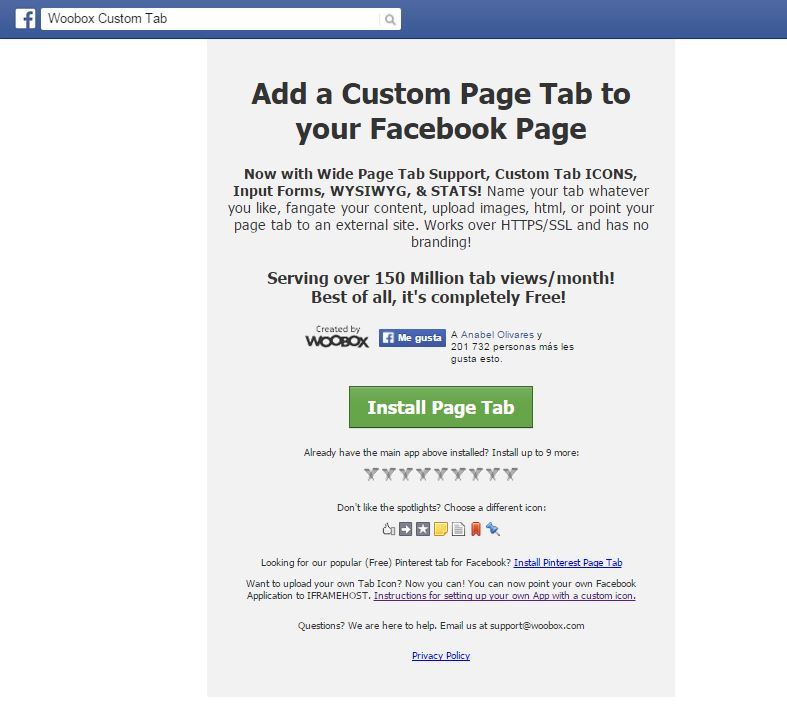
Visita virtual de Google en Facebook
3º.- Pincha sobre el botón verde «INSTALL PAGE TAB«. La aplicación se instalará y te preguntará en que página de Facebook quieres instalarla. Seleccionas la página y aceptas
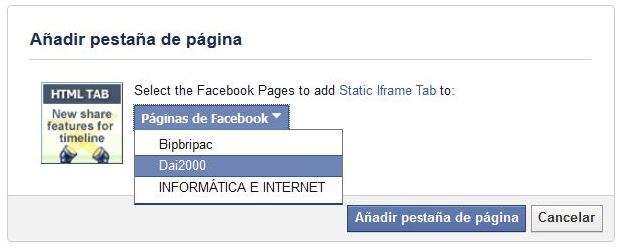
Cómo insertar la visita virtual de Google en Facebook
4º.- Parece que no ha pasado nada, que ha habido algún error y que estamos igual. Pero no. Ahora tenemos que irnos a nuestra página y bajando, en la columna de la izquierda veremos algo como esto. En rojo la nueva opción en APLICACIONES.
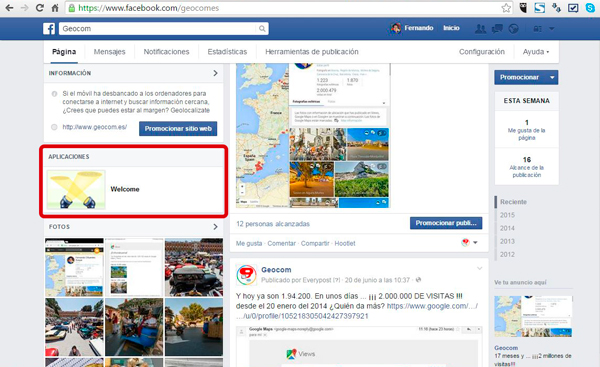
Como insertar la visita virtual de Google en Facebook
5º.- Ahora pulsamos sobre ese enlace (bien en la imagen bien en el texto) y se nos abrirá una ventana como la siguiente. Pulsamos sobre el botón verde CONFIGURE PAGE TAB.
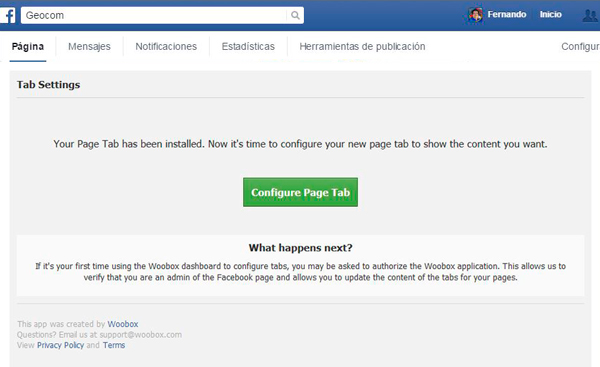
Como insertar la visita virtual de Google en Facebook
Si no apareciera la sección APLICACIONES en nuestra página, tendríamos que ir en Facebook a CONFIGURACIÓN → APLICACIONES y nos aparecería esto
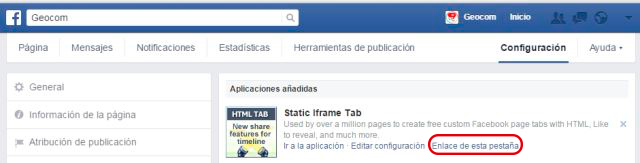
Como insertar la visita virtual de Google en Facebook
Pulsamos sobre ENLACE DE ESTA PESTAÑA y nos lleva a la imagen anterior donde, como decíamos, pulsaremos el botón verde CONFIGURE PAGE TAB.
Si estamos utilizando la página a través de un perfil, es muy posible que aparezca una ventana dónde nos dice que debemos cambiar a página (recordemos que esto ocurre si hemos iniciado sesión como perfil). La imagen sería como la siguiente y donde aparece en rojo PÁGINA pondrá el nombre de nuestra página de Facebook y donde pone USUARIO pondrá nuestro nombre de perfil de Facebook. Pulsaremos CAMBIAR
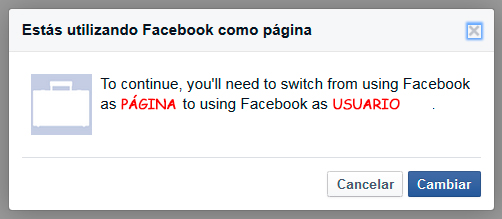
Como insertar la visita virtual de Google en Facebook
Luego Facebook nos pide el típico permiso para aceptar la aplicación. ACEPTAMOS (posiblemente más de una vez)
6º.- Pulsamos sobre el botón verde CONFIGURE PAGE TAB (ver dos imágenes más arriba) y nos llevará al panel de control de la aplicación. Tiene muchas opciones y puede asustarnos al principio pero ahora mismo necesitamos dos cosas muy sencillitas. Luego, más tarde, ya podremos trastear lo que queramos
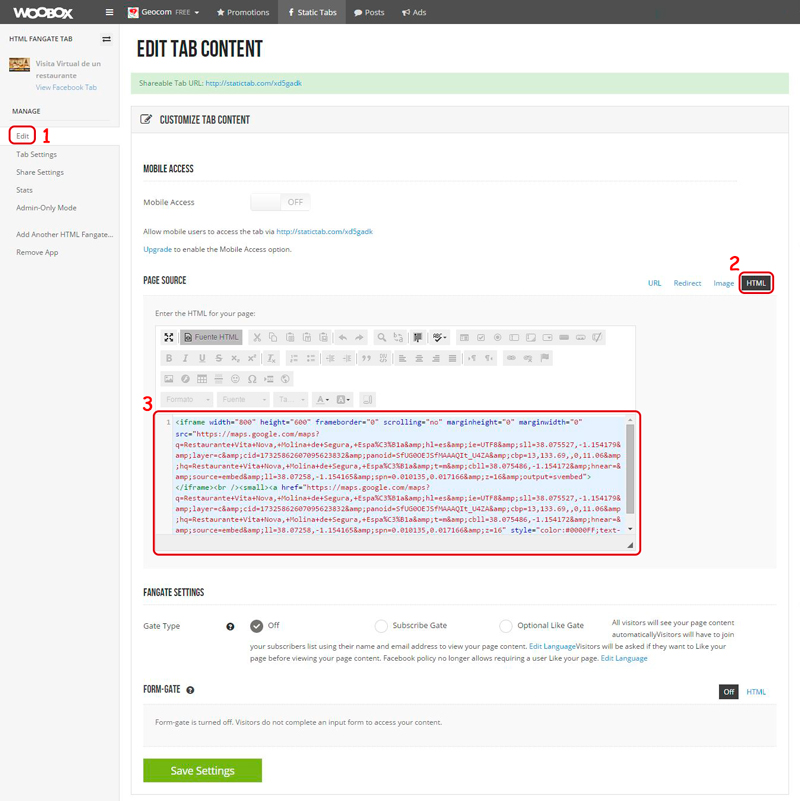
Como insertar la visita virtual de Google en Facebook
Nos vamos a la pestaña EDIT (rodeada en rojo, con un 1, que se encuentra a la izquierda y es la que se abre por defecto). Seleccionamos HTML (rodeada en rojo y con un 2). Y en el editor (rodeado en rojo y con un 3) pegamos el código IFRAME que nos abrá proporcionado Google Maps en la opción INSERTAR. Insisto en que ha de ser INSERTAR y no COMPARTIR. Fijaros en este punto en las dimensiones, aunque al final de este artículo os diremos como modificar los datos una vez creada la ventan.
IMPORTANTE: No debemos olvidarnos de darle a salvar en el botón verde donde pone SAVE SETTINGS
7º.- Si queremos personalizar el botón/enlace que nos aparece en nuestra página de Facebook, nos vamos a la pestaña TAB SETTINGS del mismo panel de control. Se encuentra debajo de EDIT y en la imagen de abajo aparece rodeada en rojo.
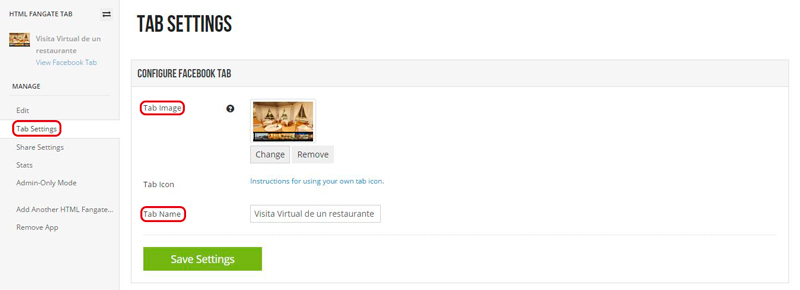
Como insertar la visita virtual de Google en Facebook
En la opción TAB IMAGE podremos cambiar la miniatura que aparece en la página de Facebook y en TAB NAME el nombre de la pestaña
IMPORTANTE: No debemos olvidarnos de darle a salvar en el botón verde donde pone SAVE SETTINGS.
Es muy probable que en algún momento queráis hacer cambios. O que las dimensiones no os gusten. O simplemente queráis trastear las opciones de esta aplicación, como una muy interesante que es el texto que queréis que aparezca al compartir la ventana, adaptación a móviles, etc. Pues para ello entraremos en la ventana de la visita virtual (´si acabáis de crearla os invito a buscarla en vuestra propia página y así veréis si es tan visible y fácil de encontrar como para que cualquiera la encuentre) y una vez en ella pulsáis la opción SETTINGS. Esta opción es un enlace que aparece arriba a la derecha de la visita virtual, tal y como podéis ver en la siguiente captura
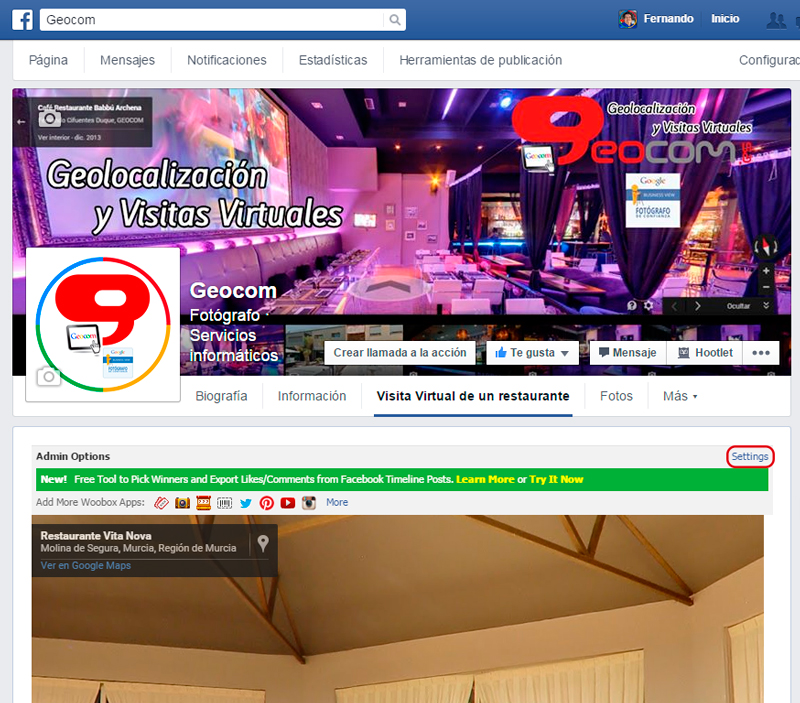
Como insertar la visita virtual de Google en Facebook
Y así volvemos al panel de control de la aplicación, tal y como veíamos en el punto 6º.
Y en estos momentos, son 10 los enlaces que podéis crear a otras tantas visitas virtuales de Google. Así que … aprovecharlos
27-06-2015



[…] Insertar es incrustar la propia visita virtual de Google en nuestra página web por ejemplo, o incluso en nuestra página de Facebook, como explicamos en este artículo […]
[…] Insertar es incrustar la propia visita virtual de Google en nuestra página web por ejemplo, o incluso en nuestra página de Facebook, como explicamos en este artículo […]